Type :


Durée :
De 2 heures à 1/2 journée (3h30) selon les besoins établis en amont.
Prérequis :
Avoir un compte Office 365.
Si une certification est demandée, il faut sélectionner d’autres formations par bloc de compétences dans la certification Tosa Plateforme Collaborative Office 365 pour compléter le cursus de 2 jours (14 heures) minimum.
Public visé :
Toute personne ayant besoin d’organiser ses prises de décision, son temps tout en conservant de l’agilité, et d’augmenter sa productivité tout en soulageant sa charge mentale.
Objectifs :
Permet de planifier, créer, organiser ses propres tâches, d’optimiser les options de ses listes de tâches, d’y ajouter des étapes et de gérer ses actions à mener. De plus, pouvoir partager ses listes de tâches. Finalement, d’avoir une agilité d’utilisation grâce à une méthode et un outil.
Moyens pédagogiques et techniques :
Chaque personne dispose d’un ordinateur de dernière génération et d’un accès internet Filaire/Wifi très haut débit, toutes nos salles de formation sont climatisées.
Nos formations sont présentielles ou en E-learning ou encore multimodales s’appuyant sur l’alternance des présentations théoriques et la mise en pratique au travers de cas concrets.
Nos groupes de 3 à 5 participants sont accompagnés par nos formateurs expérimentés et certifiés par les éditeurs tels que Microsoft, Adobe, Autodesk.
Mode préparatoire :
Avant chaque action de formation To Do Microsoft 365 (Certification TOSA), nous vous proposons un diagnostic de pré-évaluation en ligne, par e-mail ou échanges téléphoniques.
Ceci afin de déterminer, le niveau actuel de l’apprenant et les besoins attendus. Cela nous permet de vous définir un parcours de formation pertinent et efficace.
De plus, la validation des acquis est effectuée avec la certification TOSA (CODE CPF : RS6960).
Date d’échéance de l’enregistrement : 18-12-2027

Dates de formations
Du 24/01/2025 au 24/01/2025
Du 27/02/2025 au 27/02/2025
Du 06/03/2025 au 06/03/2025
Du 04/04/2025 au 04/04/2025
Du 22/05/2025 au 22/05/2025
Du 13/06/2025 au 13/06/2025
Du 04/07/2025 au 04/07/2025
Du 28/08/2025 au 28/08/2025
Du 04/09/2025 au 04/09/2025
Du 09/10/2025 au 09/10/2025
Du 06/11/2025 au 06/11/2025
Du 04/12/2025 au 04/12/2025
Plan de la formation To Do Microsoft 365 (Certification TOSA)
non contractuel, pouvant être modifié sans préavis pour raison d’évolution et d’adaptation
To Do dans Microsoft 365
- To Do pour quoi faire ?
- Se connecter
- Exploiter le principe ATAWAD
- Explication de l’interface et de la page d’accueil
- Identifier les actions
Créer des tâches
- Créer des tâches avec To Do
- Modifier le nom d’un tâche
- Ajouter une étape à une tâche
- Ajouter des tâches à une liste
- Créer une tâche ponctuelle ou répétée
- Créer une tâche directement à Ma journée
- Créer un plan depuis son smartphone
- Copier, déplacer une tâche
- Planifier les tâches
- Signaler qu’une tâche est prioritaire
- Compléter avec un rappel et personnaliser selon la date et l’heure
- Régler une tâche avec une date d’échéance
- Attribuer une catégorie à une tâche
- Compléter une tâche avec un indicateur
- Détailler une tâche avec plusieurs étapes
- Ajouter un fichier joint
- Écrire une note
Exploiter et gérer
- Marquer une tâche comme terminée
- Consulter l’onglet : Ma journée
- Attribuer une tâche directement à Ma journée
- Réattribuer une tâche non effectuée à Ma journée
- Consulter l’ensemble des tâches, les tâches prioritaires, les tâches effectuées, les courriers avec indicateur, l’onglet Toutes
- Gagner du temps avec les Suggestions
- Rechercher une tâche par mot clé, par indicateur
- Trier les tâches d’une liste par date, importance, ordre alphabétique…
Structurer les tâches
- Créer, consulter et Imprimer des listes
- Modifier le thème d’une liste
- Créer une liste à partir d’une tache
- Créer, renommer un groupe
- Regrouper différentes listes dans un groupe
- Supprimer un groupe, ou dissocier des listes
Paramétrer et partager
- Gérer les options d’une liste
- Personnaliser les options dans To Do
- Ajouter l’onglet : Toutes
- Partager une liste des tâches
- Créer un lien d’invitation ou faire un lien pour Teams
- Inviter un proche ou un collaborateur par email
- Gérer l’accès et les droits
- Affecter une tâche à un membre ou à soi-même dans une liste partagée
To Do avec Outlook
- Interactions entre Outlook et To Do
- Attribuer des paramètres à une tâche Outlook depuis To Do
- Ouvrir et consulter une tâche To do dans Outlook
- Modifier depuis Outlook une tâche en la mettant importante
- Ajouter une tâche To Do à ma journée depuis Outlook